每一个使用频率都是极高的! excel中5个函数搭配+10个公式直接套用
首先可以先输入FILTER函数:
=FILTER($A$2:$A$12,$B$2:$B$12=E2,"")

在写完FILTER之后,可以用TEXTJOIN函数进行合并:
=TEXTJOIN(",",TRUE,FILTER($A$2:$A$12,$B$2:$B$12=E2,""))
最后做一个双击下拉。

五、SORT函数
SORT整理的意思,可以根据情况进行排序。这个函数很简单,但是大家可以看看下面的这个案例,对你来说应该有不少的启发。
下面这个表格我根据单条件,"安全检查",进行满足条件的内容调取
FILTER(B2:D21,(A2:A21=F2))

调取出来的内容,其实是根据数据表的顺序进行排列的,于是你可以输入:
=SORT(FILTER(B2:D21,(A2:A21=F2)),1)
对FILTER调取出来的内容进行排序
SORT(FILTER结果,依据结果的哪一列排序)
- 1代表FILTER输出的负责人列,
- 2代表日期列,
- 3代表检查此处列.
你都可以试一试。

如果你想做降序排列,可以如下输入
=SORT(FILTER(B2:D21,(A2:A21=F2)),1,-1)
接下来,我们可以做一些自动化的设置,首先选择开发工具,选择选择按钮。

插入3个选择按钮分别放置在表头位置,选择其中一个按钮设置单元格链接,只需要选择一个按钮进行单元格链接就行,切记。

这个时候,你会发现链接单元格会根据选择按钮选择变化而变化:

接下来你可以把G4单元格和函数进行连接,如下图:

最后的效果,选择哪一个按钮,就是对应把哪一列进行整理排序,更加方便观看。

相关文章

excel最强函数SUMPRODUCT公式怎么用? 掌握这篇就够了
在众多的函数公式,有一个函数具有求和、计数多种功能,此函数就是Sumproduct,该怎么使用这个函数呢?下面我们就来你看看详细教程2024-12-09
Excel和怎么用sumproduct函数公式实现多条件求和?
excel中经常需要多条件求和,可以实现的方法有很多,其中最简单好用的就是sumproduct函来实现,详细请看下文介绍2024-12-09
Excel中2个Xlookup函数公式组合应用你会吗? 轻松查询多列
最新版本的Excel推出了XLOOKUP公式,非常实用,简单易学,今天分享2个XLOOKUP函数公式组合应用2024-12-09
Excel函数公式len和lenb有什么区别? len函数和lenb函数使用技巧
今天分享的是Excel中的文本函数公式,len函数和lenb函数,这两个函数有什么区别?下面我们就来看看详细介绍2024-12-09
Excel新函数公式TOCOL太强大了! 把Vlookup秒成渣
在最新版本的Excel里面,更新了很多新函数,其中TOCOL函数公式非常强大,值得一学,下面我们就来看看多种用法2024-11-26 在Excel中,计算优秀率需要使用COUNTIF和COUNTA函数,优秀率计算需先设定优秀标准,再计算满足标准的人数和总人数,最后相除,详细请看下文介绍2024-05-11
在Excel中,计算优秀率需要使用COUNTIF和COUNTA函数,优秀率计算需先设定优秀标准,再计算满足标准的人数和总人数,最后相除,详细请看下文介绍2024-05-11
excel比例函数是什么? Excel比例函数公式显示几比几的技巧
在Excel中,比例函数是一种用于计算两个数值之间的比例关系的公式,使用比例函数,可以快速地计算出两个数值之间的比例,并可以以百分比的形式显示结果,详细请看下文介绍2024-03-21
常用的excel函数类别有哪些? Excel十三大类函数公式大全
excel中很多函数经常使用,函数可以分为13类,大概有505个函数,我们分别从13大类中调几个常用的函数来介绍,详细请看下文介绍2024-03-20
excel中npv公式怎么用? Excel 中 NPV 函数使用技巧分享
excel中npv公式怎么用?使用excel管理财务和投资的时候,需要使用npv函数,该怎么用呢?下面我们就来看看Excel 中 NPV 函数使用技巧分享2023-07-10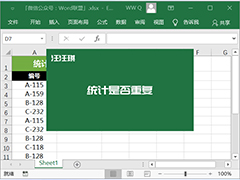 今天跟大家分享10组日常工作中经常需要用到的Excel公式组合,大家如果遇到类似的问题,更改数据区域,直接套用即可2023-01-04
今天跟大家分享10组日常工作中经常需要用到的Excel公式组合,大家如果遇到类似的问题,更改数据区域,直接套用即可2023-01-04


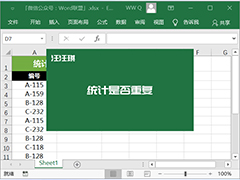
最新评论